Google Chrome の便利な使い方
SafariとGoogle Chromeの大きな違い
まずSafariとChromeの違いは大きく分けると・・・
Google Chromeの開発用ツールを使いたい人や、WindowsやAndroidなど またオフイスではWindows、外ではMacを使っている人にとっては、どのようなPCでも同期が可能なことは大きなメリットとなりGoogleの良さと言えます。

Safariは、すべての製品を「アップル製品」でまとめている人は、高速でかんたんにブラウザを開くことが出来て、MacOSの最新バージョンの 新機能に最も早く適応するブラウザですの便利と言えます。
また、iPad、iPhoneのブラウザと同期する機能も便利で特徴的な機能です。
これを使うことで、自宅ではMacBookで見ていたウェブ記事を 通勤中にはiPhoneで見るといった使い方が出来ることです。
すべてをMac系で統一している人には良いかも知れません。
- Google Chrome →拡張性が高い
- Safari →iPhone・iPadの連携が便利
目次
スポンサーリンク
Google Chromeの便利な機能
標準でフラッシュプレイヤーをサポートしていることはSafariにはない 利便さを感じます。
今、僕自身ブログ作成などで、Chromeの「機能拡張」は、 なくてはならないものです。
拡張機能は自作することも可能なので、よく使うウェブサイトに不便さを 感じるのなら拡張機能で見やすくなおすといったことも可能です。
また、お気に入りや自動入力がApple製品だけでなくAndroidやWindowsPCにも 同期できることがGoogle Chromeのメリットといえます。
このことで、自宅ではWindows、外ではMacを使っている人にとっては どのようなPCでも同期が可能なことは大きなメリットといえます。
ブックマークの機能がわかりやすいため直感的にブックマークバーを 利用することができます。
ブログをする人にはChromeがおススメ
最初にやらなければならないことは・・・?
- Google Chrome にログインする事です。
ログインするためには、 「Google Chromeをダウンロード」して登録をしなければなりません。

Chrome ブラウザにログイン出来ると・・・?
まずはプロフィールを作成する事で以下のような事ができます。
まずは、カレンダー機能には仕事用、個人用、特別の仲間とスケージュールの 共有やメールアドレスも幾つか持つことが出来て、旅行中でもメールの やり取りを簡単にすることができます。
すべての端末で、同期された情報(ブックマーク、履歴、パスワード、その他の設定)を 利用したり更新したりできます。
端末を変えた場合(スマートフォンを紛失した、新しいノートパソコンを入手したなど)でも すべての情報を以前と同じように利用できます。
Gmail、YouTube、検索、その他の Google サービスを利用する際は 自動的にログインした状態となります。
Chrome の履歴がウェブとアプリのアクティビティに保存されるようになり 他の Google サービスをカスタマイズされた設定で利用できるようになります。
Chrome ブラウザにログイン出来ると、ブックマーク、履歴、パスワードなどの 設定を Google アカウントに保存、同期できます。 こうすれば、どの端末でも同じ設定を使用できるようになります。
アプリや拡張機能、テーマを追加して Chrome を自分仕様にする
僕が恩恵に預かっている機能は数知れません。
例えば、他の人のブログの写真のレアウトやカラーバランスなど この機能拡張でサイズを測ったり、カラーバランスがきれいな場合など
カラー番号を知ることができます。

僕がよく使うのはpage ruler(ルーラー)や、color Zilla(カラースポイド)などです。 まだ使い切れていませんが・・・? 検証機能など、すごいものばかりです。
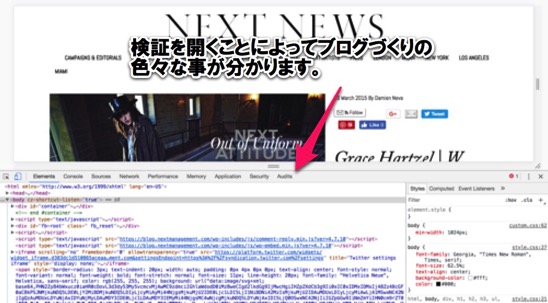
より詳しく・・・
Google検索で知らないと損する便利な使い方
Googleは、なんと言っても検索機能でしょう。
「ググる」といった言葉が出来たぐらい検索すれば なんでも調べることができます。
Googleは人工知能の研究開発に莫大な資本を投じているとされており Googleユーザーが知りたいことや実行したいことは人工知能アシスタントが こなしてくれる時代がすでにきております。
また、スマホで超便利な機能「Google音声検索」などは お年寄りに設定と使い方を教えて上げれば、キーボードを 使わずに知ることができます。
アプリを起動して「OK Google」と話しかける。 自分の声を認識させれば誰でも使えます。
- 「今日の天気は」
- 時間を聞く、「今ニューヨークは何時?」など
- 目的地への道のりを聞く ○○まで歩いて何分?
- 近くのお店を調べる 「近くにコンビニある?」「トイレは近くにある?」
など、これから益々多く使えるようになるでしょう。
電卓を使う
Googleで電卓と打つだけで、検索結果ページに電卓が表示され、複雑な計算から、履歴が残る計算まで使うことができます。
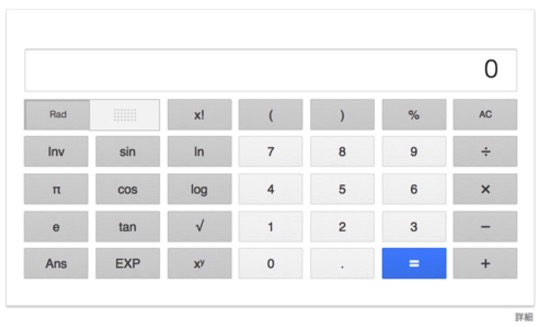
食べ物のカロリー・栄養成分表を調べる
「キュウリ カロリー」と検索すると、食品・料理のカロリーや 栄養成分表を調べられます。
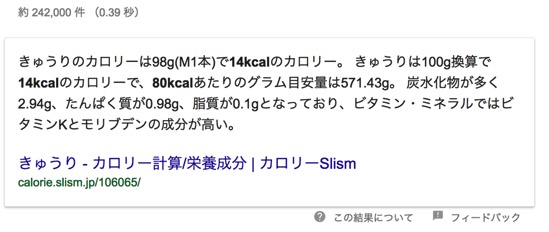
定義を調べる
「言葉とは?」など・・・
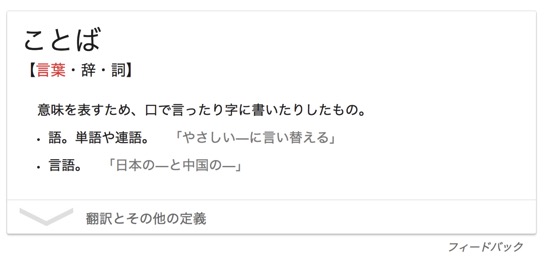
翻訳する(日本語/英語など)
機能拡張で翻訳機能を追加しとくと海外ページでも 大体の事はわかる。
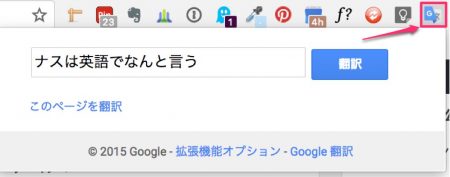
その他にも・・・
- 上映中の映画を調べる
- 鉄道の運行情報を調べる
- 郵便番号を調べる
- 荷物を追跡する
- フライトの状況を調べる
- プロスポーツの順位表・試合経過・結果を調べる
- 海外の現地時間と時差を調べる
- 予約したフライト・ホテル・レストランを確認する
- 観光スポット(名所)を探す
- 飛行機を探す
など、なんでも検索することができ、もうすでに慣れすぎた感はありますが、これは物凄く便利なことです。
スポンサーリンク

